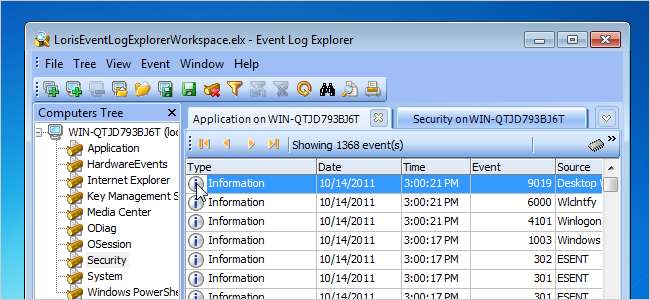
Το Event Viewer σάς επιτρέπει να διαγνώσετε προβλήματα συστήματος και εφαρμογών στα Windows. Έχει βελτιωθεί στα Windows 7. Ωστόσο, εξακολουθεί να μην παρέχει πολλές πληροφορίες σχετικά με τα συμβάντα στη διεπαφή.
Μπορείτε να βρείτε περισσότερες πληροφορίες σχετικά με ένα συμβάν αναζητώντας το Αναγνωριστικό συμβάντος σε μια βάση δεδομένων που περιέχει μια λίστα με τα Αναγνωριστικά συμβάντων και τις περιγραφές τους. Όταν χρησιμοποιείτε το προεπιλεγμένο πρόγραμμα προβολής συμβάντων των Windows, θα πρέπει να αναζητήσετε το Αναγνωριστικό συμβάντος στο Διαδίκτυο για να προσπαθήσετε να βρείτε περισσότερες πληροφορίες σχετικά με αυτό.
Βρήκαμε ένα εργαλείο δωρεάν για προσωπική χρήση, που ονομάζεται Event Log Explorer, το οποίο αντικαθιστά το προεπιλεγμένο πρόγραμμα προβολής συμβάντων των Windows. Εμφανίζει την ίδια ποσότητα πληροφοριών με το Event Viewer, αλλά παρέχει μια γρήγορη και εύκολη μέθοδο για αναζήτηση αναγνωριστικών συμβάντων στο Διαδίκτυο. Ένα απλό δεξί κλικ σε ένα συμβάν σάς επιτρέπει να αναζητήσετε το Αναγνωριστικό συμβάντος στη βάση δεδομένων EventID.Net ή στη Γνωσιακή Βάση της Microsoft.
Για να εγκαταστήσετε το Event Log Explorer, εξαγάγετε το αρχείο .zip και κάντε διπλό κλικ στο αρχείο .exe. Ακολουθήστε τις οδηγίες στον οδηγό εγκατάστασης.
Εάν δεν επιλέξατε να ξεκινήσετε το Event Log Explorer στο τέλος του οδηγού εγκατάστασης, ξεκινήστε το πρόγραμμα από την επιφάνεια εργασίας ή το μενού έναρξης.
Εάν εμφανιστεί το παράθυρο διαλόγου Έλεγχος λογαριασμού χρήστη, κάντε κλικ στο κουμπί Ναι για να συνεχίσετε.
ΣΗΜΕΙΩΣΗ: Ενδέχεται να μην βλέπετε αυτό το παράθυρο διαλόγου, ανάλογα με το δικό σας Ρυθμίσεις ελέγχου λογαριασμού χρήστη .
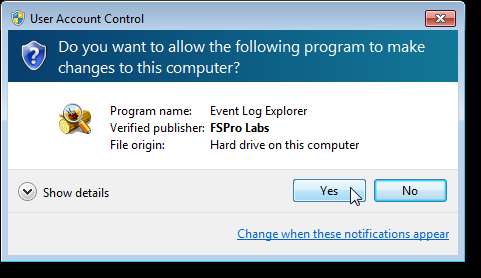
Εμφανίζεται ένα πλαίσιο διαλόγου που λέει ότι εκτελείτε σε λειτουργία αξιολόγησης. Η αξιολόγηση λήγει 30 ημέρες μετά την εγκατάστασή της. Ωστόσο, μπορείτε να λάβετε ένα δωρεάν κλειδί άδειας. Κάντε κλικ στο σύνδεσμο Λήψη δωρεάν άδειας τώρα.
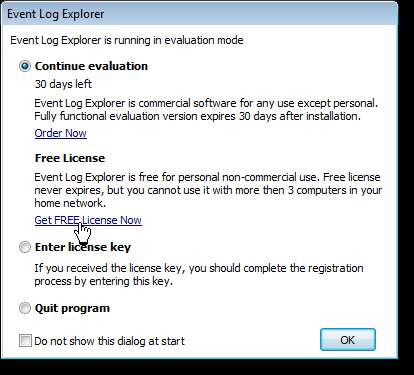
Ανοίγει μια ιστοσελίδα στο προεπιλεγμένο πρόγραμμα περιήγησής σας. Συμπληρώστε τη φόρμα για να λάβετε το δωρεάν κλειδί άδειας χρήσης. Μόλις δείτε μια ιστοσελίδα που περιέχει το πλήκτρο επτά γραμμών, επιλέξτε τις επτά γραμμές μεταξύ, αλλά όχι, των γραμμών BEGIN KEY και END KEY και αντιγράψτε τις.
Για να εισαγάγετε το κλειδί άδειας πριν ξεκινήσετε το πρόγραμμα, επιστρέψτε στο παράθυρο διαλόγου Εξερεύνηση καταγραφής συμβάντων. Επιλέξτε το κουμπί επιλογής Enter License Key και κάντε κλικ στο OK.
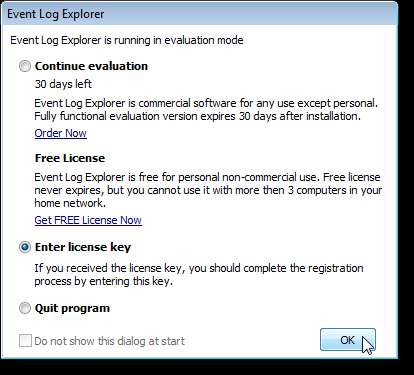
Στο παράθυρο διαλόγου Κλειδί εγγραφής, επικολλήστε το αντιγραμμένο κλειδί στο πλαίσιο επεξεργασίας και κάντε κλικ στο OK.
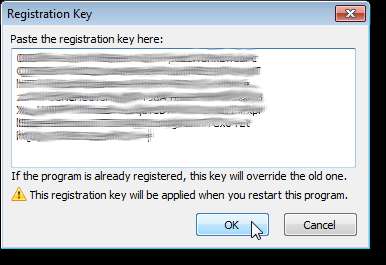
Εμφανίζεται το ακόλουθο παράθυρο διαλόγου, ακόμη και αν το πρόγραμμα δεν είναι ανοιχτό. Κάντε κλικ στο OK για να το κλείσετε.
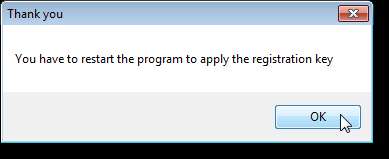
Εάν δεν επιλέξατε να εισαγάγετε το κλειδί άδειας πριν ξεκινήσετε το πρόγραμμα, μπορείτε να το κάνετε εντός του προγράμματος επιλέγοντας Enter κλειδί εγγραφής από το μενού Βοήθεια.
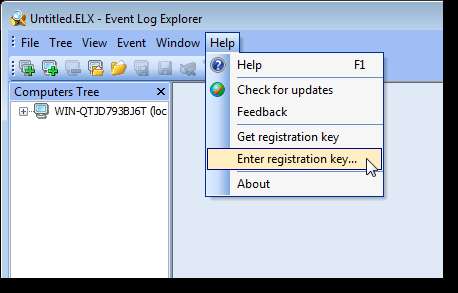
Όταν ανοίξει η Εξερεύνηση καταγραφής συμβάντων, κάντε κλικ στο σύμβολο συν δίπλα στο στοιχείο του Tree Tree για να αναπτύξετε τη λίστα.
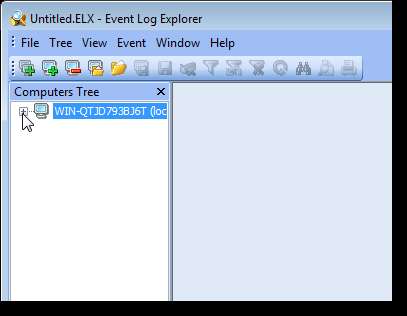
Υπάρχουν δύο μέθοδοι για την προβολή πολλών αρχείων καταγραφής συμβάντων, καρτελών και διεπαφής πολλαπλών εγγράφων (MDI). Για να αλλάξετε την προβολή, επιλέξτε Προτιμήσεις από το μενού Αρχείο.
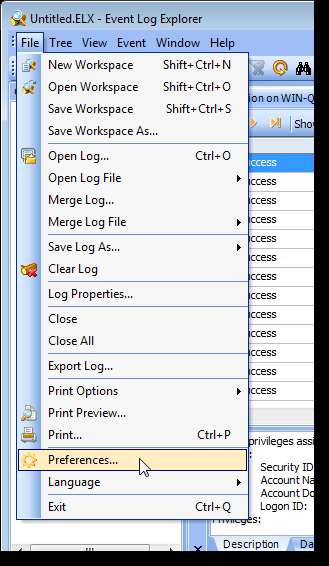
Στο παράθυρο διαλόγου Προτιμήσεις, βεβαιωθείτε ότι έχει επιλεγεί Γενικά στο δέντρο στα αριστερά. Επιλέξτε Πολλαπλή διεπαφή εγγράφου ή διεπαφή εγγράφου με καρτέλες στο πλαίσιο Διεπαφή χρήστη Κάντε κλικ στο OK για να αποθηκεύσετε τις αλλαγές σας.
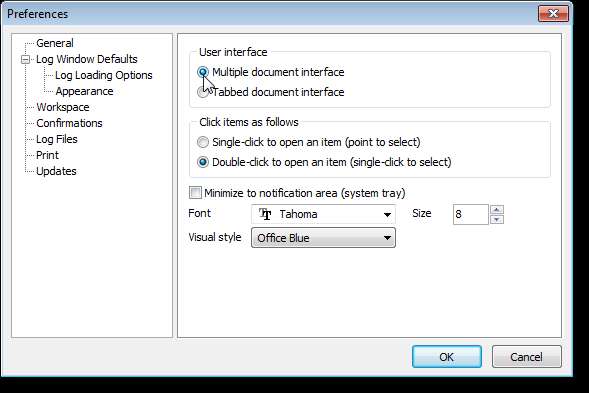
Η διεπαφή πολλαπλών εγγράφων μοιάζει με την ακόλουθη εικόνα. Κάθε έγγραφο είναι ένα ξεχωριστό παράθυρο εντός της εφαρμογής.
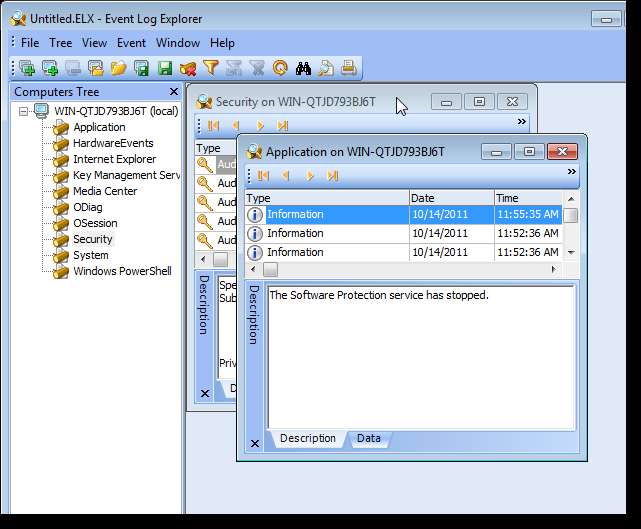
Μπορείτε επίσης να επιλέξετε εάν θα ανοίξετε ένα αρχείο καταγραφής με ένα μόνο κλικ ή διπλό κλικ σε αυτό επιλέγοντας μια επιλογή στην οθόνη Γενικά στο πλαίσιο διαλόγου Προτιμήσεις.

Ένα από τα πιο χρήσιμα χαρακτηριστικά του Event Log Explorer που το καθιστά πιο χρήσιμο από το προεπιλεγμένο Windows Event Log Viewer είναι η δυνατότητα εύκολης αναζήτησης αναγνωριστικών συμβάντων σε δύο διαφορετικές βάσεις δεδομένων στο διαδίκτυο. Για να το κάνετε αυτό, κάντε δεξί κλικ σε ένα συμβάν στο δεξιό τμήμα του παραθύρου και επιλέξτε Αναζήτηση σε Γνωσιακές βάσεις από το αναδυόμενο μενού. Δύο επιλογές εμφανίζονται σε ένα υπομενού. Ορίστε μια επιλογή ανάλογα με το αν θέλετε να αναζητήσετε το αναγνωριστικό συμβάντος στη βάση δεδομένων EventID.Net ή στη Γνωσιακή Βάση της Microsoft.
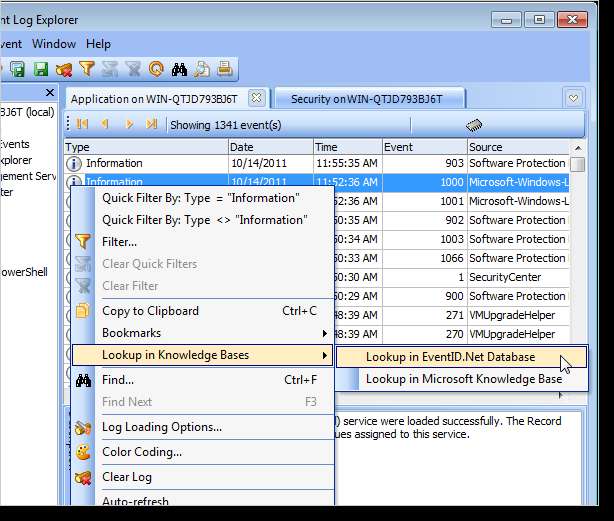
Για παράδειγμα, η ακόλουθη εικόνα δείχνει το Αναγνωριστικό συμβάντος 1000 που εμφανίζεται στον ιστότοπο EventID.Net.
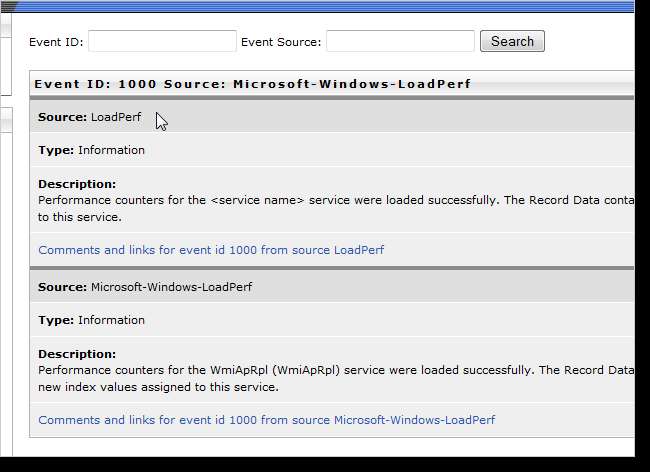
Μπορείτε επίσης να φιλτράρετε τα αρχεία καταγραφής. Για να το κάνετε αυτό, κάντε κλικ στο Φίλτρο στη γραμμή εργαλείων.
ΣΗΜΕΙΩΣΗ: Μπορείτε επίσης να επιλέξετε Φίλτρο από το μενού Προβολή ή να πατήσετε Ctrl + L.
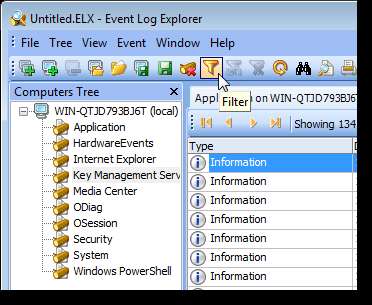
Χρησιμοποιήστε το πλαίσιο διαλόγου Φίλτρο για να καθορίσετε σε ποια αρχεία καταγραφής θέλετε να εφαρμόσετε το φίλτρο και για να επιλέξετε και να εισαγάγετε τα κριτήρια φίλτρου. Κάντε κλικ στο OK για να αποδεχτείτε τις αλλαγές σας και να προβάλετε τη φιλτραρισμένη λίστα σας στο κύριο παράθυρο του Event Log Explorer.
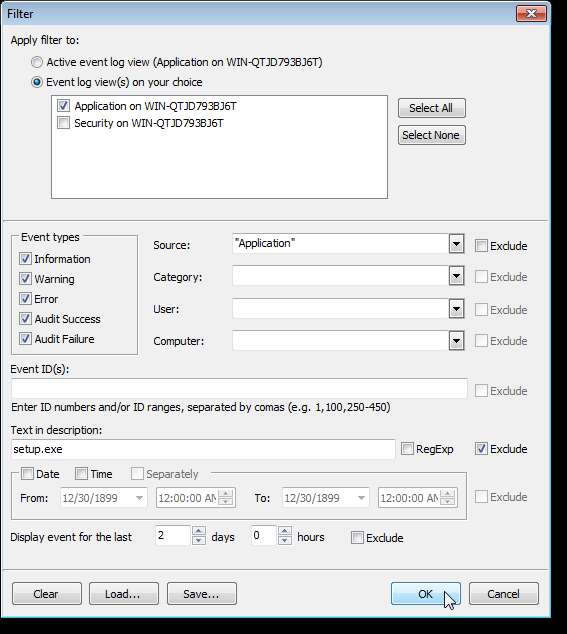
Μπορείτε επίσης να δημιουργήσετε αντίγραφα ασφαλείας των αρχείων καταγραφής συμβάντων. Για να το κάνετε αυτό, επιλέξτε Αποθήκευση καταγραφής ως | Αποθήκευση αρχείου καταγραφής συμβάντων από το μενού Αρχείο. Εισαγάγετε ένα όνομα για το αντίγραφο ασφαλείας και επιλέξτε .evt ή evtx ως τύπο αρχείου. Χρησιμοποιήστε το .evt για αρχεία αντιγράφων ασφαλείας συμβάντων που θέλετε να ανοίξετε στα Windows XP ή παλαιότερα. Η επέκταση .evtx ισχύει για αρχεία αντιγράφων ασφαλείας συμβάντων που θα ανοίξουν στα Windows 7 ή Vista.
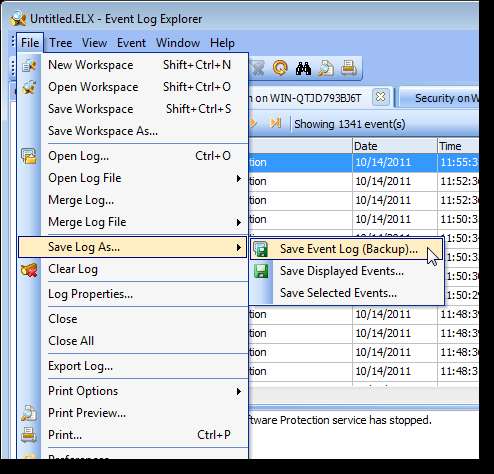
Εάν θέλετε να προβάλετε πληροφορίες καταγραφής συμβάντων εκτός του Event Log Explorer, μπορείτε να εξαγάγετε αρχεία καταγραφής ως άλλες μορφές. Για να εξαγάγετε το τρέχον ανοιχτό αρχείο καταγραφής, επιλέξτε Εξαγωγή αρχείου καταγραφής από το μενού Αρχείο.
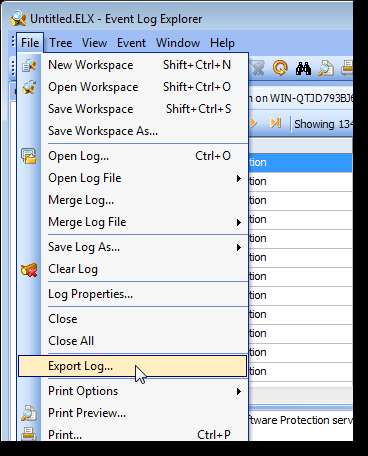
Εμφανίζεται το πλαίσιο διαλόγου Export Log. Επιλέξτε τη μορφή του εξαγόμενου αρχείου καταγραφής από το πλαίσιο Εξαγωγή σε και αν θέλετε να εξάγετε όλα ή απλά επιλεγμένα συμβάντα από το πλαίσιο Εξαγωγή πεδίου. Μπορείτε επίσης να καθορίσετε την εξαγωγή περιγραφών και δεδομένων συμβάντων, εάν θέλετε. Για να κλείσετε αυτόματα το πλαίσιο διαλόγου Εξαγωγή καταγραφής όταν ολοκληρωθεί η εξαγωγή, επιλέξτε το κλείσιμο αυτού του διαλόγου όταν ολοκληρωθεί η εξαγωγή Κάντε κλικ στην επιλογή Εξαγωγή για να ξεκινήσετε τη διαδικασία εξαγωγής.
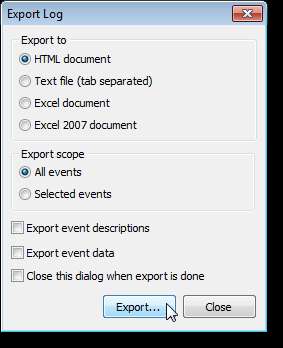
Εάν θέλετε να προβάλετε αρχεία καταγραφής συμβάντων από άλλους υπολογιστές που είναι προσβάσιμοι από τον τρέχοντα υπολογιστή σας, κάντε κλικ στην επιλογή Προσθήκη υπολογιστή στη γραμμή εργαλείων.
ΣΗΜΕΙΩΣΗ: Μπορείτε επίσης να επιλέξετε Προσθήκη υπολογιστή από το μενού Tree.
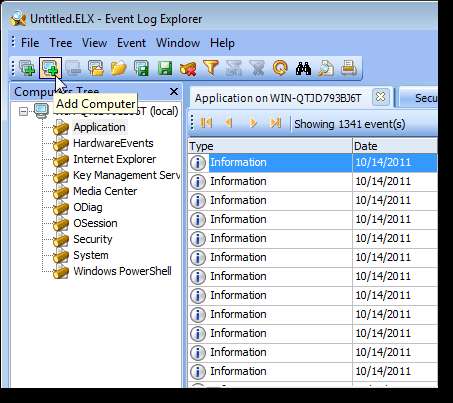
Ορίστε την επιλογή Άλλος υπολογιστής και χρησιμοποιήστε το κουμπί… για να επιλέξετε έναν υπολογιστή στο δίκτυό σας. Εισαγάγετε μια περιγραφή, επιλέξτε μια ομάδα και κάντε κλικ στο OK για να συνδεθείτε στον υπολογιστή.
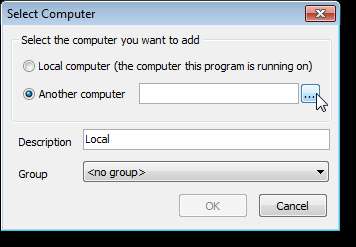
Για να αλλάξετε ιδιότητες για το τρέχον επιλεγμένο αρχείο καταγραφής συμβάντων, επιλέξτε Ιδιότητες καταγραφής από το μενού Αρχείο.
ΣΗΜΕΙΩΣΗ: Μπορείτε επίσης να κάνετε δεξί κλικ σε ένα αρχείο καταγραφής συμβάντων στο δέντρο στα αριστερά και να επιλέξετε Ιδιότητες από το αναδυόμενο μενού.
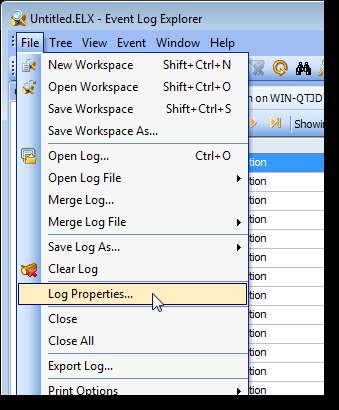
Εμφανίζεται το πλαίσιο διαλόγου Ιδιότητες καταγραφής. Το αρχείο καταγραφής συμβάντων που ισχύουν για αυτές τις ιδιότητες εμφανίζεται στη γραμμή τίτλου του παραθύρου διαλόγου.
Έχουμε συζητήσει προηγουμένως πώς να αλλάξετε το μέγιστο μέγεθος για τα αρχεία καταγραφής . Μπορείτε να κάνετε το ίδιο πράγμα στον Event Log Explorer. Εισαγάγετε ένα μέγεθος στο πλαίσιο επεξεργασίας Μέγιστο μέγεθος καταγραφής ή χρησιμοποιήστε τα βέλη για να επιλέξετε ένα μέγεθος. Οι ίδιες τρεις επιλογές είναι διαθέσιμες για το τι πρέπει να κάνετε όταν επιτευχθεί το μέγιστο μέγεθος καταγραφής. Ωστόσο, υπάρχει μια επιπλέον επιλογή. Μπορείτε να έχετε το Event Log Explorer να δημιουργεί αντίγραφα ασφαλείας του αρχείου καταγραφής αυτόματα όταν φτάσει το μέγιστο μέγεθος. Για περισσότερες πληροφορίες σχετικά με την αυτόματη δημιουργία αντιγράφων ασφαλείας αρχείων καταγραφής, κάντε κλικ στο σύνδεσμο Περισσότερες πληροφορίες για να ανοίξετε το αντίστοιχο θέμα βοήθειας. Το αρχείο βοήθειας περιγράφει πού αποθηκεύονται τα αρχεία και χρησιμοποιείται η σύμβαση ονομασίας αρχείων.
ΣΗΜΕΙΩΣΗ: Βεβαιωθείτε ότι δεν αφήνετε πάρα πολλά αρχεία αντιγράφων ασφαλείας να συλλέγονται πολύ καιρό, καθώς θα καταλαμβάνουν πολύ χώρο στον σκληρό δίσκο του υπολογιστή σας με την πάροδο του χρόνου. Παρακολουθήστε τα αρχεία και μετακινήστε τα σε άλλη μονάδα δίσκου ή διαγράψτε τα κατά διαστήματα.

Για να κλείσετε το Event Log Explorer, επιλέξτε Exit από το μενού File για να κλείσετε το Event Log Explorer. Εμφανίζεται το ακόλουθο παράθυρο διαλόγου διασφαλίζοντας ότι θέλετε πραγματικά να κλείσετε. Εάν δεν θέλετε να βλέπετε αυτό το πλαίσιο διαλόγου κάθε φορά που κλείνετε την Εξερεύνηση καταγραφής συμβάντων, επιλέξτε το πλαίσιο ελέγχου Να μην με ρωτάτε ξανά Κάντε κλικ στο Ναι για να συνεχίσετε το κλείσιμο του προγράμματος.
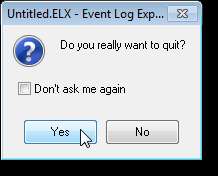
Το Event Log Explorer αποθηκεύει το χώρο εργασίας σας σε ένα αρχείο, οπότε όταν ανοίγετε το πρόγραμμα την επόμενη φορά, οι ίδιες καρτέλες (ή έγγραφα) ανοίγουν και άλλες ρυθμίσεις που έχετε αλλάξει παραμένουν οι ίδιες. Εάν πραγματοποιήσατε αλλαγές στον τρέχοντα χώρο εργασίας στην Εξερεύνηση καταγραφής συμβάντων, εμφανίζεται το ακόλουθο παράθυρο διαλόγου. Εάν δεν έχετε αποθηκεύσει ακόμα το χώρο εργασίας σας, το όνομα αρχείου εμφανίζεται ως Untitled.ELX. Εάν θέλετε να αποθηκεύσετε τις αλλαγές στο χώρο εργασίας σας, κάντε κλικ στο Ναι.
Και πάλι, η επιλογή Μην με ρωτάς ξανά είναι διαθέσιμη. Εάν ορίσετε αυτήν την επιλογή για την αποθήκευση αλλαγών στο χώρο εργασίας σας, τυχόν αλλαγές που κάνετε ενώ βρίσκεστε στην Εξερεύνηση καταγραφής συμβάντων την επόμενη φορά αποθηκεύονται αυτόματα.

Εάν επιλέξατε να αποθηκεύσετε τις αλλαγές στο χώρο εργασίας σας και αυτή είναι η πρώτη φορά που αποθηκεύετε τον χώρο εργασίας σας, εμφανίζεται το πλαίσιο διαλόγου Αποθήκευση χώρου εργασίας ως. Πλοηγηθείτε σε μια τοποθεσία στην οποία θέλετε να αποθηκεύσετε τις ρυθμίσεις του χώρου εργασίας σας, εισαγάγετε ένα όνομα για τον χώρο εργασίας σας στο πλαίσιο επεξεργασίας ονόματος αρχείου και κάντε κλικ στην επιλογή Αποθήκευση. Μπορείτε να έχετε πολλούς χώρους εργασίας στο Event Log Explorer.
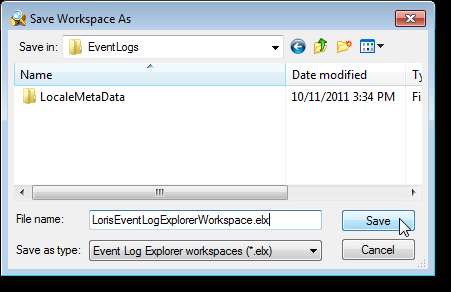
Το Event Log Explorer είναι ένα χρήσιμο εργαλείο για προσθήκη στην εργαλειοθήκη του λογισμικού σας. Ο μόνος περιορισμός της δωρεάν έκδοσης είναι ότι δεν σας επιτρέπει να συνδεθείτε σε περισσότερους από τρεις υπολογιστές. Εάν αυτό δεν είναι πρόβλημα για εσάς, θα πρέπει να ικανοποιεί τις ανάγκες σας.
Λήψη του Event Log Explorer από ήττπ://ωωω.εβεντλώγξπ.κομ/ .







